
Innholdsfortegnelse:
- Forfatter John Day [email protected].
- Public 2024-01-30 11:25.
- Sist endret 2025-01-23 15:02.

Dette prosjektet ble utført som en del av julepynten.
Det er bare en ramme som viser julestoffer:
- Statiske ikoner (dvs. juletre, snøfnugg, julenissen…).
- Et telt for tekst (dvs. god jul) eller bredere bilder.
- Snø.
Trinn 1: Materialer
Vi trenger følgende materiale (kan tilpasses etter ønske, behov eller tilgjengelighet):
- Et kontrollerkort: Arduino nano.
- En matrise med lysdioder: 22x22 fra BTF-LIGHTING (WS2812B (aka NeoPixels) kompatibel).
- En papp eller et papir: hvitt papir.
- En fotoramme: den billigste jeg fant;) (du kan bruke en penere).
- En kondensator: 1000uF.
- En motstand: 390 Ohm.
- Flere ledninger: etter behov.
- Duct tape.
- En 5V strømkilde: matrisen ved full effekt kan forbruke 145W. Lysstyrken til lysdiodene er redusert med programvare, på denne måten kan du bruke en strømkilde på 25W.
Og verktøy:
- Saks.
- Kutter.
- Loddejern.
- Alt annet du trenger.
Trinn 2: Konstruksjon




Det er veldig enkelt å utføre.
Kartongen/papiret brukes til å skjule ledsmatrisen, men det må la lyset passere. Jeg anbefaler at den er hvit eller svart, andre farger vil forvride fargene på lysdiodene. Klipp til størrelsen på rammen og legg på den.
Ta matrisen og sentrer den på rammen. Fest med gaffatape.
Nå er det tid for baksiden av rammen. Plasser den, beregne og merk stedet hvor ledningene kommer ut. Fjern den og lag hullene. I dette tilfellet er bakdekselet laget av hard papp, så det var enkelt å lage hull med saks og kutter. Du kan markere hvilken forbindelse som vil komme ut gjennom hvilket hull som referanse.
Før ledningene gjennom hullene og lukk rammen.
I 5V- og GND -ledningene loddes kondensatoren parallelt og andre ledninger lenge nok til å få strømkilden. Vær oppmerksom på polaritet !!!
DO -signalet vil være frakoblet (ikke mer matrise). For DI -signalet kommer matrisen med et stykke ledning med den passende kontakten.
Nå bør du programmere Arduino før du legger den inn eller lage et tilgangspunkt til USB -kontakten for fremtidig programmering. På dette tidspunktet gjør jeg utviklingen/testene med et brødbrett til programmet var ferdig.
Lodd trådstykket med Arduino. Sett 390 ohm motstanden i serie med signallinjen (i dette tilfellet D13) og bruk tape for å beskytte den, lodd resten av ledningene til 5V og GND etter behov.
Det siste trinnet er å feste Arduino på baksiden av rammen. Jeg bruker den samme posen som Arduino kom fra selgeren (enkelt, billig og økologisk: gjenbruk), og tape for festing. Ikke glem å koble Arduino til matrisen og strømledningen til strømkilden.
Trinn 3: Programmering
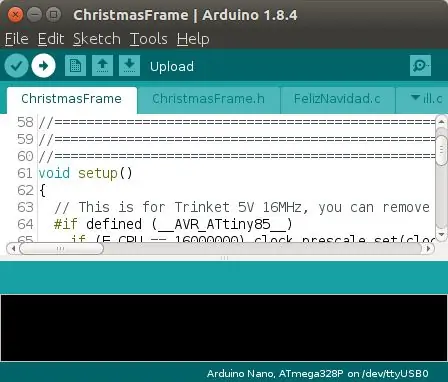
Last ned koden
Koden er vert her. du kan klone eller laste ned som du foretrekker.
Viktig!
Som diskutert tidligere kan matrisen forbruke opptil 145W. På den annen side har lysstyrken til lysdiodene blitt redusert med programvare, på denne måten kan du bruke en strømkilde med mindre strøm. Hvis funksjonen setBrightness () er lineær, antar jeg at maksimal effekt vil være mellom 25W og 30W. Jeg brukte en på 200W, rett og slett fordi den var tilgjengelig for meg.
Så når du kobler Arduino til datamaskinen, må du være sikker på:
- Koble LED -matrisen fra Arduino.
- Eller sørg for at den eksterne strømkilden er på.
Ellers kommer strømmen fra matrisen fra USB -porten, som kan bli skadet.
Programmering
Det er ingen spesielle krav til programmering i dette prosjektet. Så programmeringsprosessen er som enhver annen Arduino -programmering. Du trenger Arduino IDE.
- Koble Arduino til datamaskinen.
- Start Arduino IDE.
- Last prosjektet.
- Trykk på "last opp" -knappen og vent til du er ferdig.
- Koble fra Arduino og nå kan du fullføre konstruksjonen.
Trinn 4: Resultat

Arbeidet er gjort.
Det eneste som gjenstår er å beundre resultatet.
Og god jul !!!
P. S. noen ideer finnes for å bli bedre …
Anbefalt:
Ta flotte bilder med en iPhone: 9 trinn (med bilder)

Ta flotte bilder med en iPhone: De fleste av oss har med oss en smarttelefon overalt i disse dager, så det er viktig å vite hvordan du bruker smarttelefonkameraet ditt til å ta flotte bilder! Jeg har bare hatt en smarttelefon i et par år, og jeg har elsket å ha et greit kamera for å dokumentere ting jeg
Raspberry Pi -eske med kjølevifte med CPU -temperaturindikator: 10 trinn (med bilder)

Raspberry Pi-eske med kjølevifte med CPU-temperaturindikator: Jeg hadde introdusert bringebær pi (heretter som RPI) CPU-temperaturindikatorkrets i det forrige prosjektet. Kretsen viser ganske enkelt RPI 4 forskjellige CPU-temperaturnivå som følger.- Grønn LED ble slått på når CPU -temperaturen er innenfor 30 ~
Slik gjør du det: Installere Raspberry PI 4 Headless (VNC) med Rpi-imager og bilder: 7 trinn (med bilder)

Howto: Installere Raspberry PI 4 Headless (VNC) Med Rpi-imager og bilder: Jeg planlegger å bruke denne Rapsberry PI i en haug med morsomme prosjekter tilbake i bloggen min. Sjekk det gjerne ut. Jeg ønsket å begynne å bruke Raspberry PI igjen, men jeg hadde ikke tastatur eller mus på min nye plassering. Det var en stund siden jeg konfigurerte en bringebær
Plattformspill med uendelige nivåer på GameGo med Makecode Arcade: 5 trinn (med bilder)

Plattformspill med uendelige nivåer på GameGo med Makecode Arcade: GameGo er en Microsoft Makecode -kompatibel retro spillkonsoll utviklet av TinkerGen STEM education. Den er basert på STM32F401RET6 ARM Cortex M4 -brikken og laget for STEM -lærere eller bare folk som liker å ha det gøy med å lage retro videospill
Slik demonterer du en datamaskin med enkle trinn og bilder: 13 trinn (med bilder)

Slik demonterer du en datamaskin med enkle trinn og bilder: Dette er en instruksjon om hvordan du demonterer en PC. De fleste grunnkomponentene er modulære og fjernes lett. Det er imidlertid viktig at du er organisert om det. Dette vil bidra til å hindre deg i å miste deler, og også i å gjøre monteringen igjen
